
[Решено] Safari медленно работает на iPhone/iPad? 7 способов исправить

«Использую iPhone 13 Pro. Обновил до iOS 18.6, и теперь Safari работает очень медленно. Пробовал жёсткую перезагрузку, удалял кэш и т.д. Всё равно очень медленно. Интернет-соединение отличное, приложения работают нормально, только вот загрузка и навигация по сайтам тормозят».
- из сообщества Apple
Если вы заметили, что Safari работает медленно на вашем iPhone или iPad, вы точно не одиноки. Safari — браузер Apple по умолчанию, известный своей скоростью, стабильностью и плавностью работы. Однако со временем он может начать тормозить: страницы загружаются медленно, видео подтормаживает, а вкладки зависают без видимых причин. Это может быть невероятно раздражающим, особенно если вы используете Safari для ежедневного просмотра веб-страниц или работы.
Хорошая новость? Вам не придётся менять браузер или сбрасывать настройки устройства до заводских. В этом руководстве объясняются основные причины медленной работы Safari и предлагаются практические решения, которые помогут восстановить его скорость и отзывчивость.
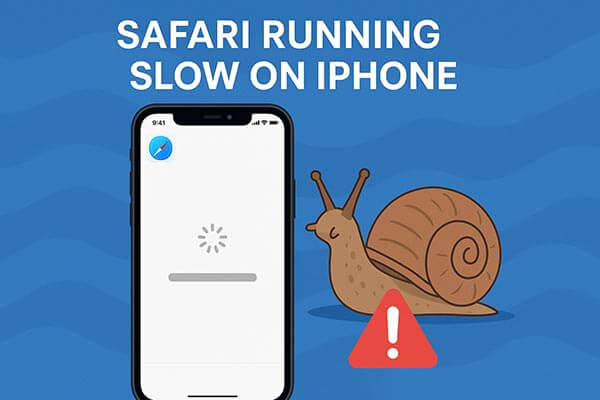
Прежде чем обсуждать, как устранить проблему, давайте сначала рассмотрим распространенные причины медленной работы Safari:
Теперь, когда мы знаем возможные причины, давайте рассмотрим пошаговые методы решения проблемы медленной работы Safari на iPhone/iPad. Пробуйте эти решения по одному, пока ваш браузер Safari снова не заработает без сбоев.
Медленное или нестабильное интернет-соединение часто является основной причиной медленной работы Safari на iPhone/iPad. Если скорость заметно низкая, попробуйте отключить Wi-Fi и переключиться на сотовую связь для повторной проверки. Если сеть остаётся нестабильной, перезагрузите роутер или удалите текущую сеть Wi-Fi и подключитесь заново.

Слишком большое количество открытых вкладок в Safari потребляет значительное количество системной памяти и вычислительной мощности, что приводит к задержкам или зависаниям. Закрытие неиспользуемых вкладок может освободить ресурсы и повысить скорость работы браузера.
Действия по закрытию всех вкладок Safari:
Шаг 1. Откройте Safari на вашем iPhone или iPad.
Шаг 2. Нажмите значок «Вкладки» в правом нижнем углу.
Шаг 3. Нажмите и удерживайте кнопку «Готово».
Шаг 4. Выберите «Закрыть все вкладки», чтобы закрыть все сразу.
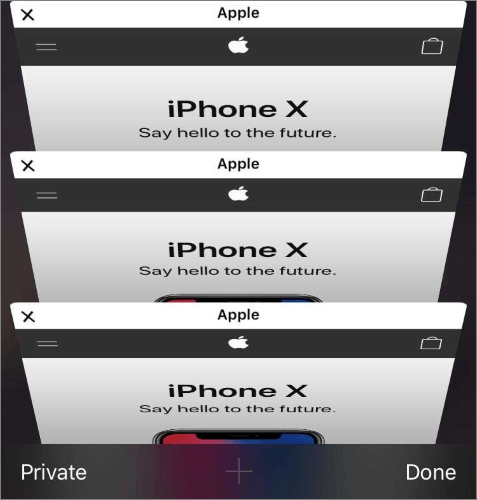
Хотите восстановить вкладки Safari на iPhone? Ознакомьтесь с этим пошаговым руководством, чтобы узнать, как это сделать.
[Пошаговое руководство] Как восстановить вкладки Safari на iPhone из iCloud?Safari сохраняет большой объём истории браузера, кэшированных изображений и файлов cookie, чтобы ускорить загрузку страниц в следующий раз. Однако со временем накопление слишком большого количества данных может замедлить работу браузера. Очистка истории браузера и данных Safari может устранить большинство проблем с задержками и загрузкой.
Как очистить кэш Safari на моем iPhone/iPad?
Шаг 1. Перейдите в «Настройки» > «Safari».
Шаг 2. Прокрутите вниз и нажмите «Очистить историю и данные сайтов».
Шаг 3. Нажмите «Очистить историю и данные» еще раз для подтверждения.
Шаг 4. Снова откройте Safari и перезагрузите привычные веб-сайты.

Когда другие приложения постоянно обновляются в фоновом режиме, они потребляют трафик и память, замедляя как Safari, так и всю систему в целом. Отключение этой функции может повысить эффективность Safari.
Действия по отключению фонового обновления приложений:
Шаг 1. Перейдите в «Настройки» > «Основные» > «Фоновое обновление приложений».
Шаг 2. Нажмите «Обновление фоновых приложений» еще раз и выберите «Выкл.».
Шаг 3. Вы также можете отключить эту функцию только для несущественных приложений.

Если проблема с задержками в Safari возникает только при подключении к интернету, это может быть связано с неправильными настройками сети. Сброс настроек сети может очистить кэшированные данные Wi-Fi, VPN и других сетей, что позволит системе установить новое подключение.
Действия по сбросу настроек сети:
Шаг 1. Откройте «Настройки» > «Основные» > «Перенос или сброс iPhone».
Шаг 2. Нажмите «Сброс», затем выберите «Сбросить настройки сети».

Шаг 3. При необходимости введите код доступа и подтвердите его.
Шаг 4. После сброса настроек снова подключитесь к Wi-Fi и снова проверьте Safari.
Это может показаться простым, но перезагрузка iPhone может очистить временные кэши и обновить системную память, что часто решает проблему медленной работы Safari.
Действия по перезагрузке iPhone:
Шаг 1. Нажмите и удерживайте кнопку «Питание» + кнопку «Увеличение/уменьшение громкости» (для iPhone X и более поздних моделей).
Шаг 2. Перетащите ползунок, чтобы выключить устройство.
Шаг 3. Подождите 30 секунд, затем снова нажмите кнопку питания, чтобы перезапустить устройство.

Если память устройства почти заполнена , Safari и другие приложения неизбежно будут работать медленнее. Переполненная система не может создать достаточно места в кэше для эффективной работы. Лучший способ решить эту проблему — освободить память с помощью профессионального инструмента для очистки, например, Coolmuster iOS Cleaner .
Этот надежный инструмент для настольного компьютера тщательно сканирует ваш iPhone/iPad, удаляет ненужные файлы, кэши, временные файлы, журналы сбоев и другие ненужные данные, помогая Safari и всей вашей системе iOS работать быстрее.
Основные возможности Coolmuster iOS Cleaner :
Вот как использовать iOS Cleaner для очистки памяти iPhone :
01. Загрузите и установите этот инструмент на свой компьютер. Подключите iPhone или iPad к компьютеру с помощью USB-кабеля.
02 После успешного подключения устройства iOS Cleaner предложит четыре различных режима очистки. Чтобы очистить iPhone, выберите «Быстрая очистка».

03 После этого откроется новое окно со всеми типами удаляемых файлов, такими как кэши приложений, файлы cookie, временные файлы, журналы сбоев, загруженные временные файлы, кэши фотографий и файлы хранилища пользователя. Выберите типы файлов, которые хотите удалить, затем нажмите кнопку «Начать сканирование» в правом верхнем углу.

04 После сканирования отметьте флажками ненужные файлы, которые нужно удалить, и нажмите кнопку «Очистить» в правом верхнем углу. Появится диалоговое окно с вопросом о том, действительно ли вы хотите удалить выбранные элементы. Нажмите «ОК», чтобы начать процесс очистки.

05 После непродолжительного ожидания очистка будет успешно завершена, и на экране подтверждения отобразится объем удаленных данных и освобожденный объем дискового пространства.

Когда Safari на вашем iPhone или iPad начинает работать медленно, это может раздражать. Однако теперь вы можете решить эту проблему с помощью простых советов, упомянутых выше. Чтобы очистить кэш Safari, воспользуйтесь Coolmuster iOS Cleaner . Он удалит все ненужные файлы с вашего устройства и повысит его скорость.
Статьи по теме:
12 советов по устранению проблемы с загрузкой веб-сайтов в Safari на iOS 26
Как исправить медленную работу iPhone после обновления iOS ? — 12 эффективных способов
Как импортировать закладки в Safari из Chrome на iPhone/iPad/ПК/ Mac ?
[Полное руководство] Как экспортировать закладки из Safari на iPhone/iPad?





